|
Esta sección te permite ver todos los posts escritos por este usuario. Ten en cuenta que sólo puedes ver los posts escritos en zonas a las que tienes acceso en este momento. 1891
Mods Modificados / Re:InfoBox v0.3.1 para SMF 2.0.X modificado« en: 18 de Junio de 2016 a las 19:58 »
1892
Mods Modificados / InfoBox v0.3.1 para SMF 2.0.X modificado« en: 18 de Junio de 2016 a las 13:23 »
InfoBox
Añade un cuadro de información en un lado del mensaje El mod entra en conflicto con el mod Message Boxes al usar el mismo nombre de tag 'info' por lo que se ha creado una modificación para que puedan convivir ambos mods. 1893
Java http://www.java.com/es/
Java es la base para prácticamente todos los tipos de aplicaciones de red, además del estándar global para desarrollar y distribuir aplicaciones móviles y embebidas, juegos, contenido basado en web y software de empresa. Con más de 9 millones de desarrolladores en todo el mundo, Java le permite desarrollar, implementar y utilizar de forma eficaz interesantes aplicaciones y servicios. Desde portátiles hasta centros de datos, desde consolas para juegos hasta súper computadoras, desde teléfonos móviles hasta Internet, Java está en todas partes. 1894
Programas / FastStone Image Viewer freware« en: 16 de Junio de 2016 a las 21:04 »
FastStone Image Viewer
Visualizador de imágenes rápido y estable. Página del programa: http://www.faststone.org/FSViewerDetail.htm 1895
Programas / Bullzip PDF Printer freware« en: 16 de Junio de 2016 a las 20:53 »
Bullzip PDF Printer
Imprimir directamente en archivos pdf o incluso en imágenes png. Página del programa: http://www.bullzip.com/products/pdf/info.php 1896
Applets G19 / Re:AIDA64 (External display support)« en: 16 de Junio de 2016 a las 13:08 »
Logitech G19 Screen App layout
Diseño moderno con base azul actualizado en febrero del 2016. Instrucciones Extraer el contenido del archivo descargado 'G19 Aida 64 App.rar' y después importar en AIDA64 el archivo '2016-02-16.lglcd' Características Para crear el diseño se ha utilizado el editor de AIDA64 y aún no está terminado. Tiene múltiples pantallas (páginas): Principal, Temperaturas, Ventiladores y otra más. En la página Principal se puede visualizar la temperatura (a la derecha), el Volumen (a la izquierda), la Memoria utilizada y la memoria libre, en el centro en grande los FPS, Below the FPS is the Core Thread Utilization under that is CPU Use Percentage. Time and Date. Network Stats on the bottom. Bottom right is the GPU Used Memory and Utilization and the utilization has 2 bars on it for 2 cards. La página de Temperaturas muestra la temperatura de la Placa Base, la CPU, la GPU y los Núcleos. La página de los Ventiladores muestra la velocidad de los mismos. La última pantalla: Just a bunch of random Aida 64 LCD items. Traducido de http://usabuzz.net/page/watch/vid2016kqwVTVehJbM https://www.youtube.com/watch?v=kqwVTVehJbM 1897
Applets G19 / Re:AIDA64 (External display support)« en: 16 de Junio de 2016 a las 13:06 »1899
Applets G19 / AIDA64 (External display support)« en: 15 de Junio de 2016 a las 08:55 »
External display support de AIDA64
El soporte de AIDA64 para pantalla externa permite mostrar información precisa de las temperaturas, voltajes, frecuencias y velocidad de los ventiladores del PC entre otras características. Activación y configuración del soporte 1º.- El primer paso es activar el soporte para la pantalla externa, dentro de AIDA64. Para ello, hay que seleccionar nuestro dispositivo en 'Archivo > Preferencias > Monitoreo de hardware > LCD'.  2º.- Si utilizas una pantalla LCD de color, tienes la opción de utilizar una imagen de fondo personalizada o un color sólido. Puedes llegar a tener resultados espectaculares en ambos sentidos. Si vas a utilizar un fondo de color sólido tienes que especificar el color aquí. Si existen varias páginas disponibles en la pantalla, el color seleccionado se utilizará en todas las páginas. Si deseas tener una imagen de fondo personalizado, se tiene que cargar en el editor (ver 4º paso). 3º.- Ahora vamos a abrir el editor de diseño de LCD que está disponible en artículos 'Archivo > Preferencias > Monitoreo de hardware > LCD > LCD'. Lo que ves aquí es una vista previa de la pantalla externa y la lista de elementos que se muestran en el panel. Para aquellos que ya han experimentado con el Panel de Sensores, el editor se verá muy familiar: no es una coincidencia que ambos funcionan exactamente de la misma manera. La única diferencia es que aquí se puede diseñar varias páginas para un único dispositivo, si la pantalla externa admite manejar múltiples páginas. Puedes seleccionar cada página haciendo clic en su pestaña, tal como lo hace en los navegadores web.  4º.- Ahora podemos crear nuestro diseño (layout) personalizado y para ello debemos saltar al paso 4ºb (que podemos encontrar dentro del spoiler) o importar un diseño ya creado que podemos importar directamente desde un archivo (con extensión lglcd). Más abajo puedes encontrar algunos de los diseños que he podido recopilar (navegando por la red). Para importar un diseño o layout hay que clicar sobre el botón 'Importar' y buscar el archivo que previamente hemos descargado (con extensión lglcd) y aceptar. Instrucciones para crear un diseño personalizado 4ºb.- Ahora vamos a añadir una imagen de fondo con el panel en blanco. Para añadir una imagen, clica en "Nuevo", a continuación, selecciona "Imagen" en el menú desplegable, ve a la ubicación del archivo y clica en OK. Ten en cuenta que actualmente solo son compatibles las imágenes BMP, JPG y PNG.  Sugerencia: puedes añadir cualquier imagen a visualizar de esta manera, y establecer su posición en el panel especificando las coordenadas X e Y. Pero también se puede situar en cualquier elemento del diseño seleccionándolo en la lista de elementos y el uso de las flechas a la derecha. Podemos mover los elementos arriba o abajo en la lista. Los productos que se muestran como capas en la pantalla, y esta lista determina el orden de las capas: el elemento situado más arriba en la lista será la capa de fondo, la siguiente la primera capa y así sucesivamente. De forma predeterminada, un elemento que aparece bajo otro cubrirá al menos partes de los enumerados anteriormente que si se solapan entre sí en el panel. Debido a eso, siempre debes asegurarte de que la imagen de fondo sea el elemento más alto.  5º.- Ahora vamos a llenar la pantalla en blanco con elementos sensores: en primer lugar, un manómetro que indique utilización de la CPU. Vamos a seleccionar "Nuevo", a continuación, "Escala" en el menú desplegable "Tipo de artículo", a continuación, "Uso de la CPU" de la lista. Podemos personalizar el medidor seleccionando el tamaño, color, etiqueta, tipo de fuente, etc. queremos usar.  Una vez más: se puede colocar cualquier elemento del diseño mediante la introducción de la X exacta: las coordenadas Y en la página de ajustes de elementos, o seleccionándolo en la lista y usando las flechas a la derecha. Consejo: Si no está satisfecho con los indicadores predeterminados, y que no tienen miedo de usar Photoshop u otros editores gráficos bien, no dude en crear y utilizar los indicadores de encargo. Para ello, se necesita el puño para atraer a todos los posibles estados de los indicadores 15 y subirlos uno a uno en AIDA64 seleccionando Personalizado en el menú Tipo, y luego hacer clic en la lista desplegable "Estados". (Puede descargar los estados de calibre AIDA64 predeterminado de aquí [link]. No dude en modificarlos!)  Actualmente, AIDA64 incluye un conjunto de indicadores de "fábrica" de las pantallas LCD de color, y otro para las pantallas LCD monocromo. 6º.- Adición de un gráfico que funciona igual que la adición de un indicador. Por ejemplo, si desea mostrar la utilización de la CPU Core 1 en un gráfico, todo lo que tiene que hacer es hacer clic en "Nuevo" y luego seleccionando "Gráfico" en el menú desplegable "Tipo de artículo", y luego seleccionando CPU1 Utilización. Puede que tenga que ajustar los valores mínimo y máximo de umbral para la gráfica, pero en este caso el rango de 0 a 100 por defecto está bien. Ahora puede posicionar el gráfico y definir su anchura y altura que desee. Hay un par de otras cosas que se pueden personalizar, incluyendo el color de fondo, color de la cuadrícula, el color y el grosor de línea del gráfico, etiqueta de fuente, etc.  Ahora, si quieres ver toda la utilización de todos los núcleos de la CPU en la misma gráfica, todo lo que necesita hacer es duplicar el primer gráfico, por ejemplo, tres veces si tienen una CPU de 4 núcleos, y luego modificar la gráfica de nueva creación artículos y seleccionando el núcleo de la CPU apropiada para cada uno (por ejemplo. utlization CPU2 para el segundo elemento y así sucesivamente ...). Asegúrese de desactivar el fondo del gráfico de los elementos apilados, de lo contrario, se solaparán y el elemento situado más arriba estarán dirigidas a los otros. Además, si usted necesita la cuadrícula en el gráfico, encenderlo sólo para el primer elemento y apagarlo para cada elemento recién añadido para evitar el desperdicio de recursos informáticos en la representación visual redundantes.  7º.- De la misma manera, se puede añadir más artículos, como los gráficos más, barras, texto e imágenes al panel. Hay un par de opciones disponibles para cada uno: por ejemplo, puede establecer los valores mínimos y máximos para cada elemento. O puede establecer los valores cuando el color de la barra debe cambiar, por ejemplo. de verde a amarillo y luego a rojo como la CPU o GPU es cada vez más caliente. En este último caso, tener en cuenta que es necesario establecer los umbrales de codificación por colores de la barra para que coincidan con las características del monitorizado el hardware como el 60 centígrados puede ser absolutamente normal para una GPU, mientras que demasiado alto para un disco duro.  Sugerencia: si desea utilizar más elementos sensores del mismo tipo (de calibre, el gráfico), personalizar el primero y luego duplicarlo (Duplicar) tantas veces como sea necesario. Sugerencia: se puede modificar la configuración de varios elementos a la vez si selecciona más elementos y haga clic en "Modificar". Si lo hace, todas las modificaciones serán marcados con una línea roja vertical en la ventana de configuración. Selecciona varios elementos en la lista de la forma habitual: para seleccionar un grupo de elementos consecutivos, haga clic en el primer elemento, a continuación, pulse y mantenga pulsada la tecla Mayúsculas mientras hace la selección. Para seleccionar elementos no consecutivos (es decir, los que no. Próximos entre sí), mantenga pulsada la tecla Ctrl y haga clic en cada elemento que desea seleccionar. En los dispositivos que admiten varias páginas, incluso se puede copiar todos los elementos en una página, y pegarlos en otra página. Sugerencia: También puede visualizar toda etiqueta que desea para cada elemento sensor. Se recomienda cambiar la etiqueta predeterminada que suele ser demasiado aburrido y demasiado largo. :) Incluso Puede eliminar las etiquetas, que pueden ser útiles en baja resolución LCD alfanuméricos que cada píxel cuenta.  8º.- En el menú de vigilancia / Frecuencia de actualización Preferencias / Hardware, puede establecer con qué frecuencia se actualiza AIDA64 Extreme las lecturas de los sensores en la pantalla LCD. En la actualidad, la frecuencia de actualización seleccionable más bajo es de 500 ms.  Bono: A pesar de que AIDA64 no puede medir FPS en los juegos, con un poco de ayuda de un amigo que puede mostrar información FPS en pantallas externas. Es necesario para instalar y ejecutar FRAPS para que esto suceda. Cuando FRAPS se está ejecutando, aparecerá entre los elementos sensores disponibles. Toda esta información ha sido extraída, traducida y aptada de http://www.aida64.com/products/features/external-display-support [cerrar] 1900
Programas / Adobe Acrobat Reader freware« en: 10 de Junio de 2016 a las 18:40 »
Adobe Acrobat Reader
Estándar gratuito de confianza para ver, imprimir, firmar y realizar anotaciones en archivos PDF. Es el único visor de PDF que permite abrir e interactuar con todos los tipos de contenido PDF, incluidos formularios y multimedia. Además, ahora está vinculado con Adobe Document Cloud para poder trabajar con archivos PDF desde equipos y dispositivos móviles. Página del programa: https://acrobat.adobe.com/es/es/acrobat.html?promoid=KSBOO 1901
Programas / Total Commander shareware« en: 10 de Junio de 2016 a las 18:29 » Total Commander Administrador de archivos  Página del programa: http://www.ghisler.com Página del programa: http://www.ghisler.com Complementos: https://www.ghisler.com/plugins.htm Complementos: https://www.ghisler.com/plugins.htm
1902
Programas / Re:CP Reparaciones v2.6.0.1 (abril 2016)« en: 10 de Junio de 2016 a las 18:18 »
SOLICITUDES REALIZADAS AL DESARROLLADOR
10 de junio del 2016  Añadir una casilla de marcación que indique que se va a reciclar. (Se solicita el 3 de octubre del 2018). Añadir una casilla de marcación que indique que se va a reciclar. (Se solicita el 3 de octubre del 2018). El desarrollador responde que de momento no tiene pensado realizar cambios en el programa. El desarrollador responde que de momento no tiene pensado realizar cambios en el programa.3 de octubre del 2018  Opción para filtrar el "Listado de órdenes de servicio" que están pendientes de reparar. Por ejemplo que solo se muestren las órdenes que tengan marcada la casilla "Reparar". Opción para filtrar el "Listado de órdenes de servicio" que están pendientes de reparar. Por ejemplo que solo se muestren las órdenes que tengan marcada la casilla "Reparar". El desarrollador responde que para eso está la Cuadricula de pendientes. El desarrollador responde que para eso está la Cuadricula de pendientes.4 de octubre del 2018  Ampliar el número de caracteres de la Orden de Servicio, Cliente y Nº de serie. Ampliar el número de caracteres de la Orden de Servicio, Cliente y Nº de serie. El desarrollador responde que de momento no tiene pensado realizar cambios en el programa. El desarrollador responde que de momento no tiene pensado realizar cambios en el programa. Añadir el campo Nº de Producto. Añadir el campo Nº de Producto. El desarrollador responde que de momento no tiene pensado realizar cambios en el programa. El desarrollador responde que de momento no tiene pensado realizar cambios en el programa.
1903
Programas / CP Reparaciones gratis« en: 10 de Junio de 2016 a las 12:06 » CP Reparaciones Aplicación para que un taller de servicios técnico almacene los datos de equipos a reparar.  Web del desarrollador: http://cpimario.com Web del desarrollador: http://cpimario.com Descargas: http://cpimario.com/index5.html Descargas: http://cpimario.com/index5.html Autor: Dr. Ignacio Mario Morales Flores Autor: Dr. Ignacio Mario Morales Flores Enviar fallos a: cpmario@hotmail.com Enviar fallos a: cpmario@hotmail.com
1904
Applets G19 / LCDSirReal« en: 06 de Junio de 2016 a las 21:45 »
LCDSirReal http://www.linkdata.se/software/lcdsirreal/
1905
Applets G19 / LCDHost« en: 06 de Junio de 2016 a las 21:43 »
LCDHost
LCDHost is a compositing plugin manager for secondary output devices. It’s primarily useful for Logitech G19 owners, but it’ll work with Z10, G13 and G15 devices too. It uses a plugin architecture for drivers (for output devices) and plugins (to render different pieces of data), so it can be extended to support pretty much any device or piece of software. Página del programa: http://www.linkdata.se/software/lcdhost/ Foro: http://forum.linkdata.se/ Layouts Paragon v4.0.2 http://forum.linkdata.se/lcdhost-layouts/aaaparagon-iv-the-paragon-layoutseee-811.0.html 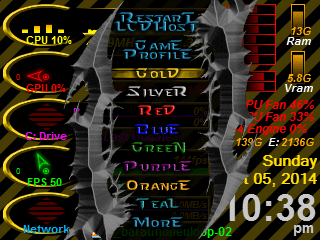 Fallout PipBoy y RobCo http://forum.linkdata.se/lcdhost-layouts/fallout-pipboy-and-robco-layouts-875.0.html |
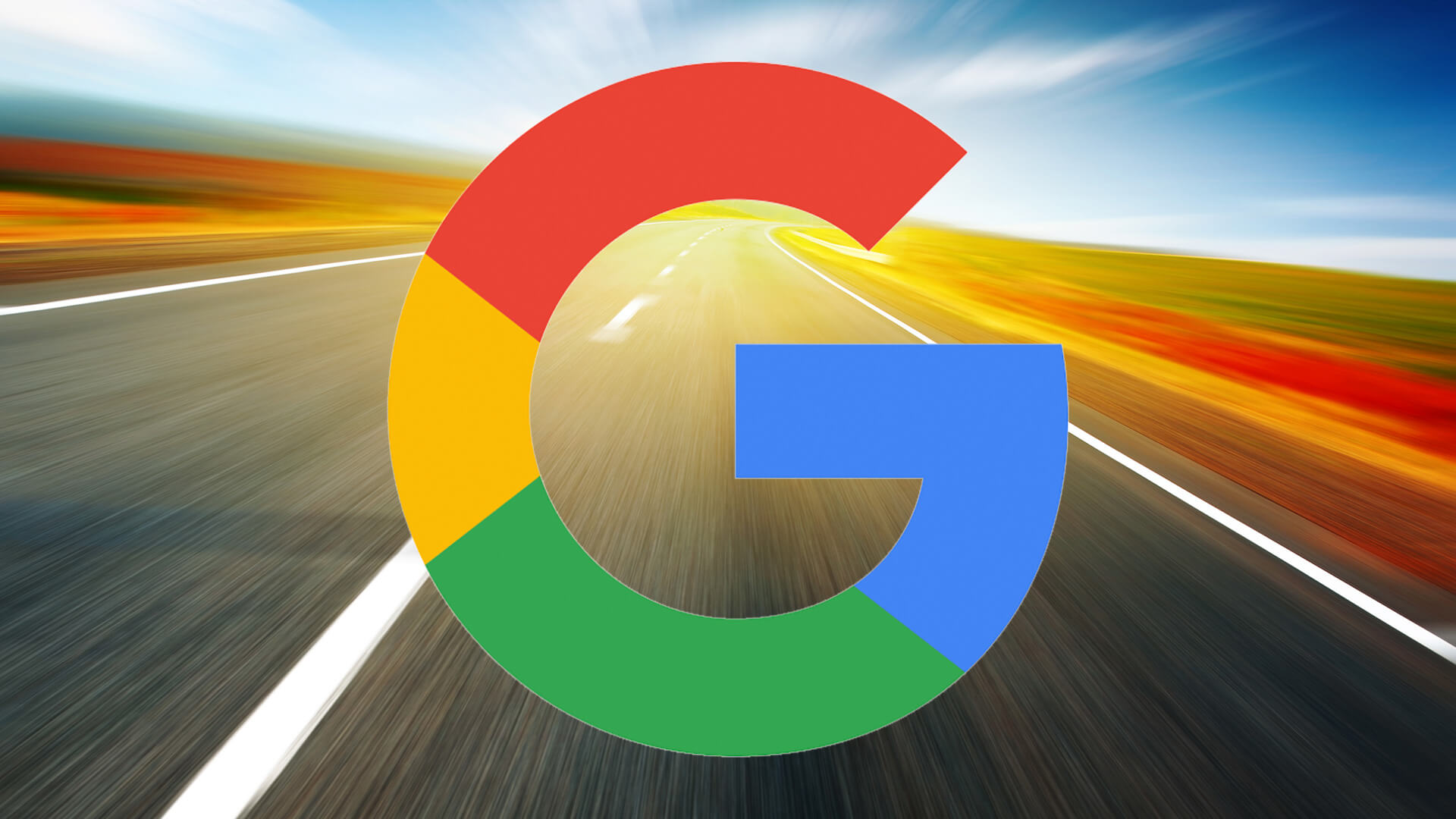


.JPG&size=640&always=false&zoom=false)
